Акаунти в соціальних мережах є майже у кожного.
У вас ще немає?
Значить, ви втрачаєте можливість безкоштовно спілкуватися зі старими друзями, які живуть далеко від вас, а також розповісти світові про себе.
Може, і вам пора стати повноправним членом віртуального співтовариства?
Сьогодні мова піде про те, як створити власну сторінку в Фейсбуці і які можливості у зв’язку з цим у вас з’являться.
Почнемо з головного: як зареєструвати Мою сторінку на Facebook. Це займе у вас усього п’ять хвилин:
При заповненні форми переконайтесь що ви вказали вік понад 13 років, інакше за правилами сайту в реєстрації вам буде відмовлено.
Документального підтвердження введеної інформації не вимагається, але якщо ви вкажіть, приміром, чуже ім’я, вас не зможуть знайти друзі, які вже користуються сервісом.
Втім, ті, хто так зробив, можуть сильно не переживати: змінити ім’я можна пізніше, але тільки один раз.
Щоб увійти на «Мою сторінку» Facebook, введіть телефон чи email, з яким ви реєструвалися, і пароль.
Налаштовуємо сторінку
Тепер пробіжимося по налаштувань. Натисніть на кнопку «Редагувати профіль», яка знаходиться під вашим іменем.
Тут зібрані всі параметри вашого облікового запису і ряд інших параметрів, які ми розглянемо далі
Особиста інформація
Перше, що необхідно зробити, це заповнити розділ «Інформація», де містяться відомості про вас.
У підрозділі «Робота і освіта» ви можете вказати:
- у якій посаді і де ви працюєте;
- в якому Внз навчалися;
- якими професійними навичками володієте;
- яку середню школу закінчували і в якому році випустилися.
Підрозділ «Місця, в яких ви жили» містить інформацію про місто проживання і місце народження.
Тут ви можете вказати інші населені пункти, де вам доводилося жити, зазначивши дати перебування і додавши фотографії.
У підрозділі «Контактна інформація» можна вказати телефон, електронна адреса, веб-сайт, а також акаунти в інших соцмережах та Інтернет-месенджерах.
Тут, як і в інших розділах, можна зазначити, хто буде бачити ваші контактні дані.
Це можуть бути всі користувачі, друзі, тільки ви або окремі користувачі списку.
Нижче в цьому вікні міститься загальна інформація про вас:
- дата народження;
- підлога;
- сексуальна орієнтація;
- мови, якими ви володієте;
- віросповідання;
- політичні погляди.
Ці відомості доступні для редагування.
У підрозділ «Сім’я і відносини» вносяться дані про сімейний статус і родичів.
В іншу область цього розділу можна вписати улюблені цитати.
У підрозділі «Події з життя» можна вказати все, що ви вважаєте важливим з області роботи, особистого життя, побуту, здоров’я, подорожей і т. д.
Хроніка
У розділі «Хроніка» відображаються поточні події вашого облікового запису, зміни, які ви зробили), а також основні відомості про вас і ваших інтересах:
- улюблені спортивні команди;
- музика і виконавці, які вам подобаються;
- фільми та телепередачі, які ви дивилися;
- прочитані книги.
У верхній панелі під головним меню знаходяться підрозділи «Статус», «Відео/фото» та «Події з життя».
В полі статусу ви можете написати, чим займаєтеся в даний час або про що думаєте.
«Відео і фото» представляє собою інтерфейс для завантаження відео і фотоальбомів і на сайт, а в «Подіях з життя» можете вказати те, що вас хвилює в даний момент.
В хроніку вашої сторінки також потрапляє інформація зі сторінок ваших друзів.
Друзі
Розділ «Друзі» призначений для перегляду френд-стрічки і пошуку нових друзів.
Щоб розшукати своїх знайомих серед користувачів Фейсбук, натисніть «Знайти друзів» і вкажіть параметри: ім’я, міста, місця навчання, роботи і т. д.
Якщо вам відомий електронну адресу або телефон людини, ви можете відшукати його за ним.
Фото
Розділ «Фото» призначений для створення фотоальбомів і відеотек. Використовуючи інструменти сайту, ви можете робити позначки на фотографіях і виділяти друзів.
Фотоальбоми можна редагувати — щось видаляти і додавати на свій розсуд.
Додаткові розділи
Останній пункт меню — «Ще», дозволяє швидко переходити до вже розглянуті розділи (Фото, Відео, Спорт і т. д), переглядати і виправляти свої позначки «Подобається», переходити до груп, заходам, відгуками і нотаток.
Натиснувши «Управління розділами», ви зможете вибудувати меню «Ще» в бажаному порядку. Всі зміни, які ви вносите, вступають у дію негайно.
Щоб вийти з меню редагування профілю і повернутися на основну сторінку, треба натиснути кнопку «Головна» у верхній панелі.
Верхня панель
Сама верхня панель сторінки має поле і кнопку для пошуку друзів, а також кілька піктограм, які інформують:
- про те, що вас хочуть додати в друзі;
- про нові повідомлення;
- про прийшли повідомленнях.
Поруч знаходиться кнопка швидкого налаштування конфіденційності, де ви можете вказати:
- хто може бачити ваші матеріали;
- хто може писати вам повідомлення;
- кому пора відправитися в чорний список (цим користувачам не буде дозволено з вами спілкуватися і залишати публікації у вашій хроніці).
Останній з елементів верхньої панелі — «стрілка», відкриває доступ до управління групами (створення та пошук), розділів створення сторінок і розміщення реклами на Facebook, журналу ваших дій, опціям стрічки новин, налаштувань облікового запису, розділу допомоги і підтримки.
Бічне меню
У лівому боковому меню сторінки знаходяться кнопки швидкого доступу до стрічці новин (можна вибрати популярні або найсвіжіші новини), вікна повідомлень і списком заходів, створених вами, або, в яких ви збираєтеся брати участь.
Нижче знаходиться список доступних вам додатків.
Розділ «Ігри» дуже популярний у користувачів Фейсбук. Тут зібрано величезну кількість різноманітних іграшок всіх жанрів і категорій.
Більшість цих ігор можна грати безкоштовно, але деякі доступні тільки за гроші.
Додаток «Підморгування» дозволить вам нагадати друзям про себе. Користувач, якому ви подмигнете, отримає повідомлення.
Розділ «Збережена» допоможе швидко відшукати об’єкти (посилання, фотографії, відео, нотатки, публікації), які ви зберегли для перегляду в майбутньому.
Кнопки «Знайти друзів» і «Фото» відкривають, відповідно, розділ для пошуку людей за заданими параметрами і сторінку завантаження фотографій.
«Стрічка ігор» буде інформувати вас про запрошення взяти участь в грі і інші новини цієї категорії.
Розділ «Сторінки» відображає стрічку оновлень сторінок, до яких ви проявили інтерес.
Наприклад, якщо ви відзначили значком «подобається» якусь спортивну команду, в стрічці сторінок будуть відображатися нові дані (фотографії, замітки) зі сторінки цієї команди.
У розділі «Рекомендовані сторінки» відображаються запрошення від друзів і популярні рекомендації від усіх користувачів Facebook (сторінки з максимальним рейтингом відвідуваності).
Нижче в бічному меню знаходяться кнопки створення груп та заходів.
2 способи видалення сторінки на Фейсбук
Як видалити «Мою сторінку» в Facebook? У цій соцмережі передбачено 2 варіанти видалення акаунтів: тимчасова деактивація і повне безповоротне видалення.
При деактивації сторінка буде прихована від користувачів, але ви зможете їх відновити в будь-який час. При повному видаленні відновити сторінку буде неможливо.
Деактивація облікового запису
- Натисніть на значок стрілки вгорі сторінки та виберіть з меню «Налаштування».
- Відкрийте вкладку «Безпека» та натисніть кнопку «Деактивувати аккаунт».
- Вкажіть причину вашого догляду і ще раз натисніть «Деактивувати». Якщо ви збираєтеся повернутися, вкажіть, через деякий час ваш обліковий запис повинен бути активований автоматично.
Щоб видалити свої дані повністю, зайдіть на сторінку і натисніть кнопку «Видалити мій акаунт».
Введіть ваш пароль і перевірочний код і натисніть ОК.
Якщо протягом 2 тижнів ви не будете заходити на сторінку і натискати кнопки «Поділитися Фейсбук» на інших сайтах, ваш аккаунт перестане існувати.
Всі завантажені дані (фото та інше) також будуть видалені.
Як Зареєструватися в Facebook
Моя сторінка на Facebook: реєстрація, можливості, видалення

















![[Огляд] Xiaomi MiJia M365 – відмінний [електросамокат] від надійного китайського виробника](http://web-city.org.ua/wp-content/uploads/2018/01/P1160682_1-218x150.jpg)













![[DNS probe finished no Internet] Як виправити помилку?](http://web-city.org.ua/wp-content/uploads/2018/01/1-42-218x150.jpg)














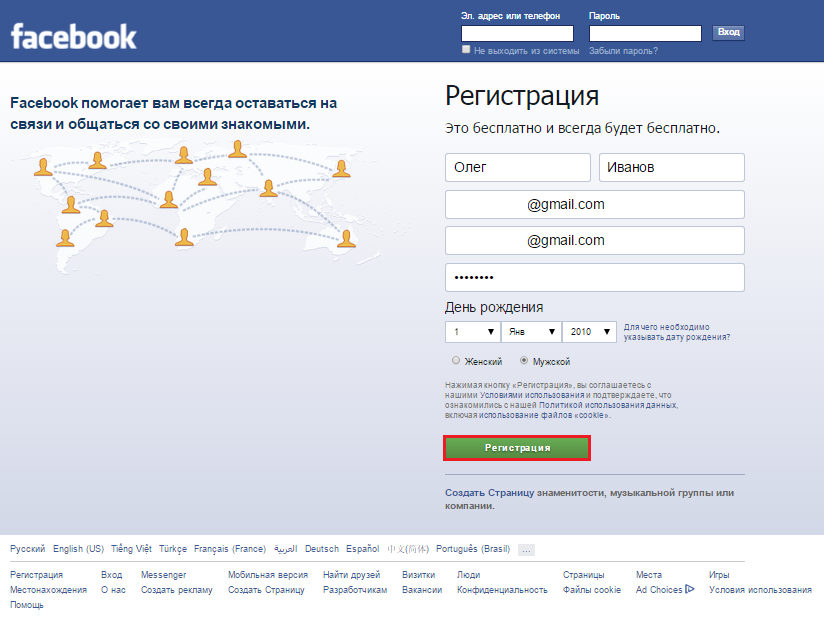
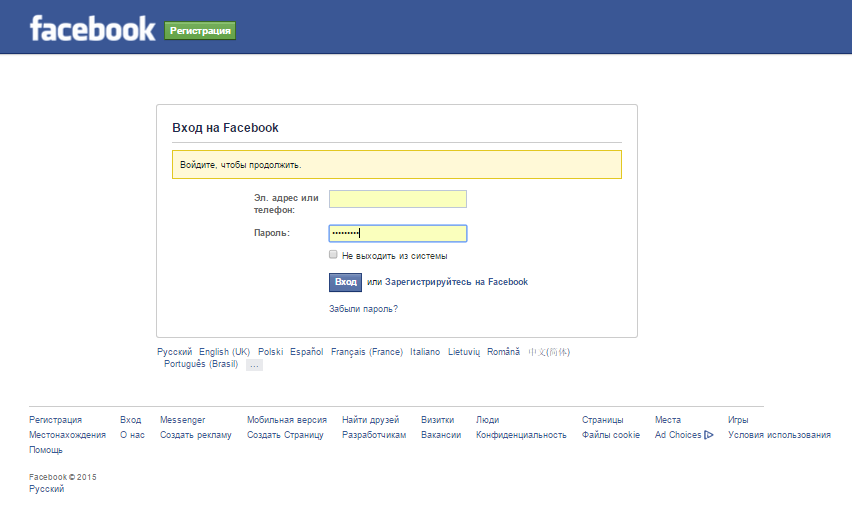
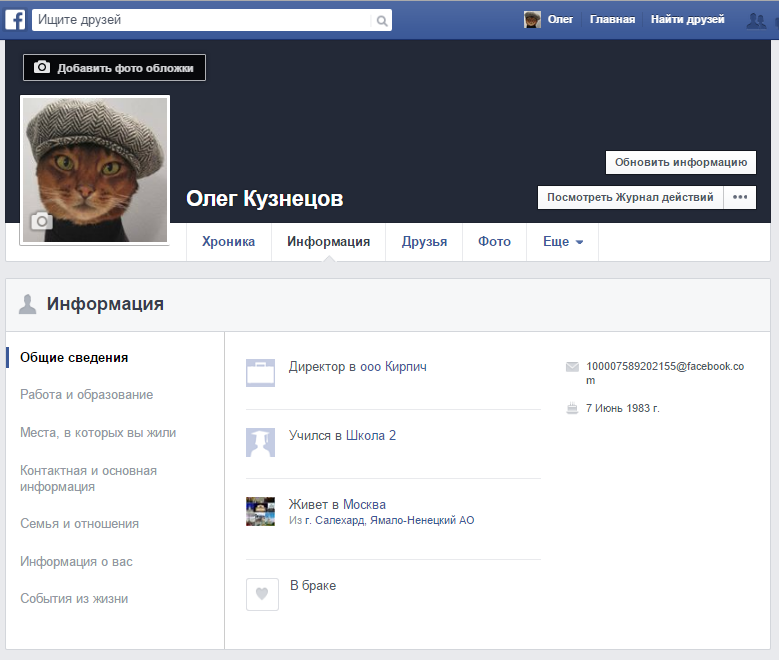
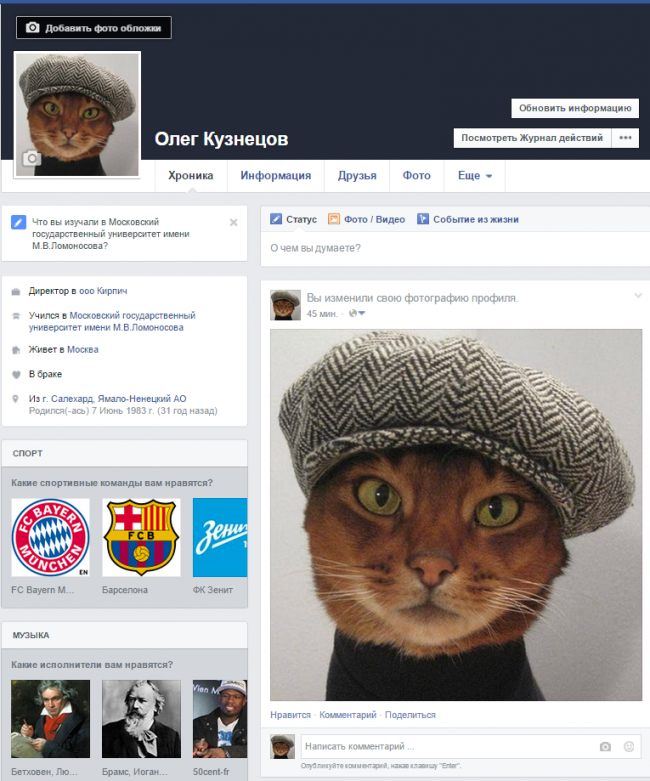
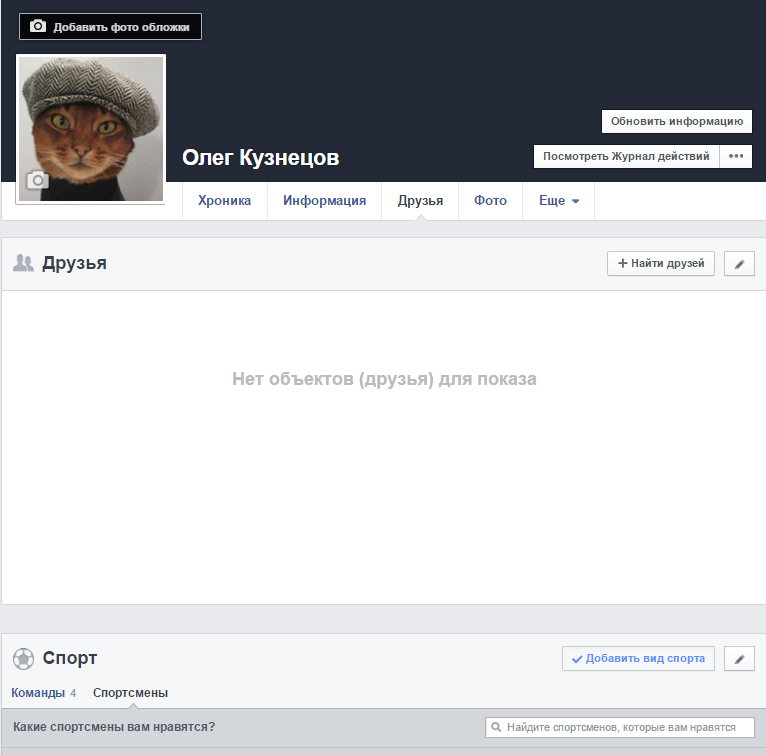
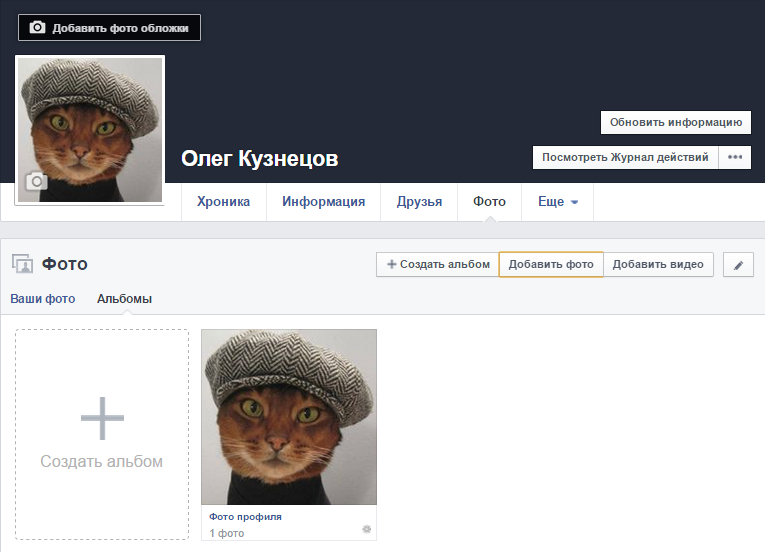
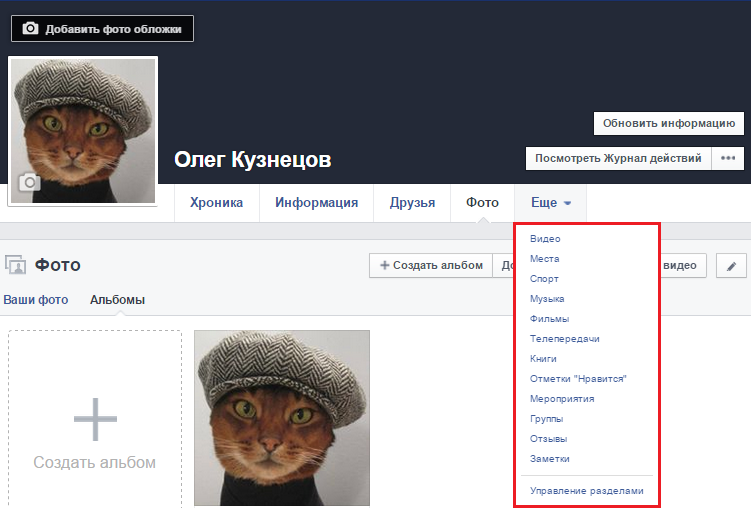

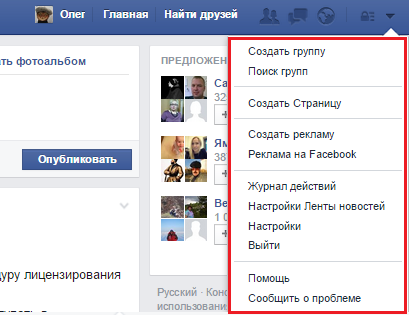
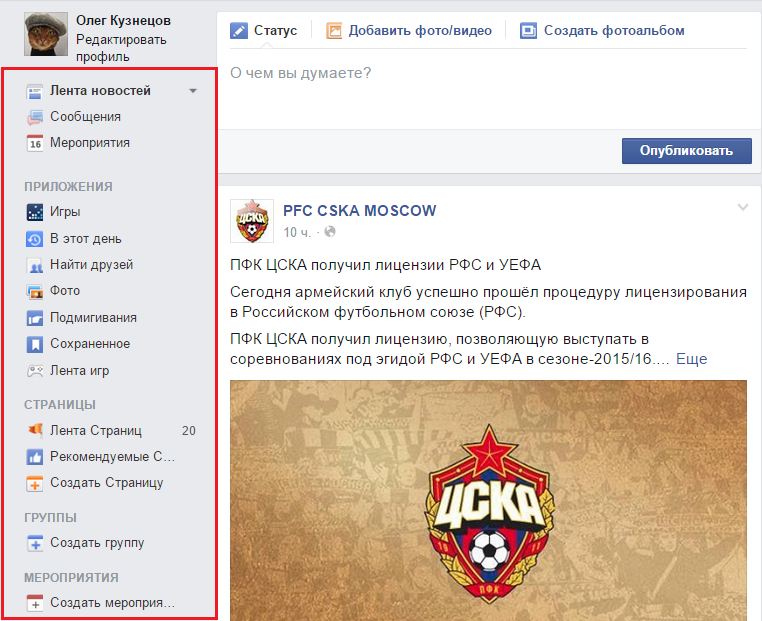
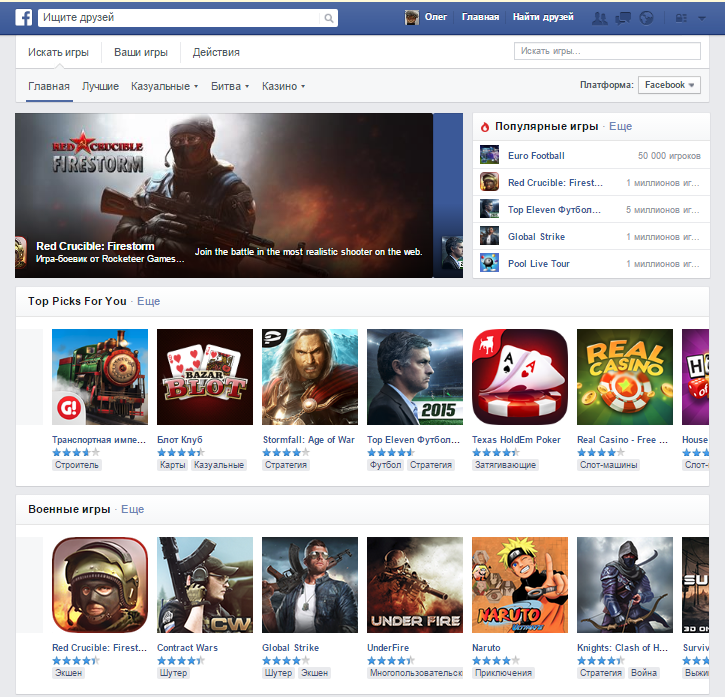
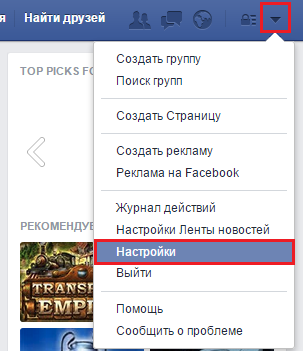
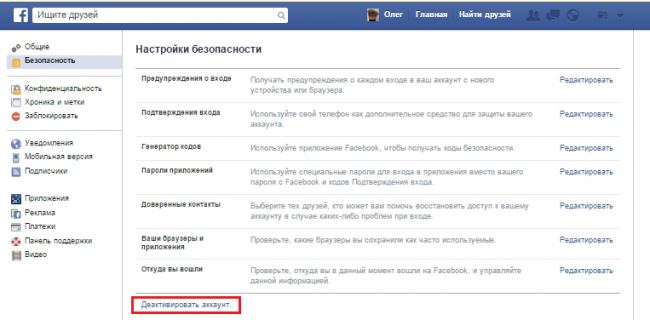
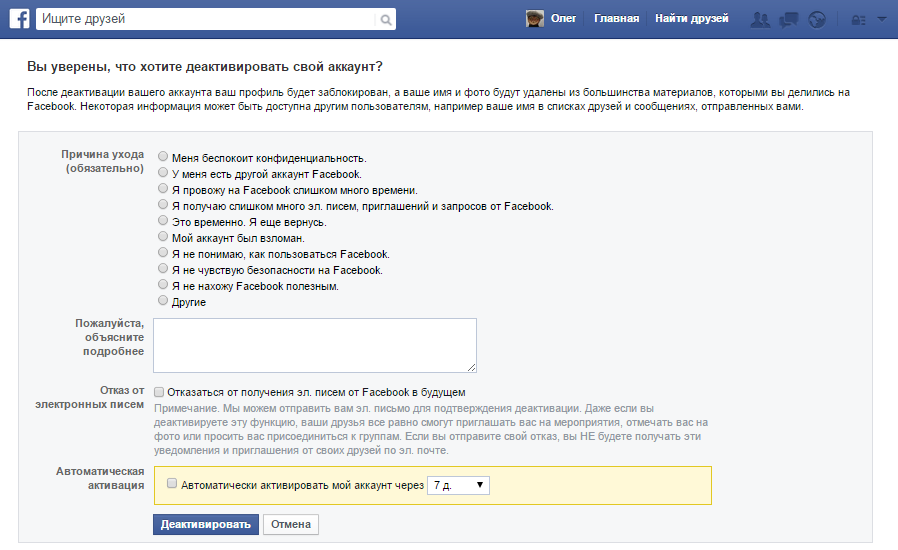
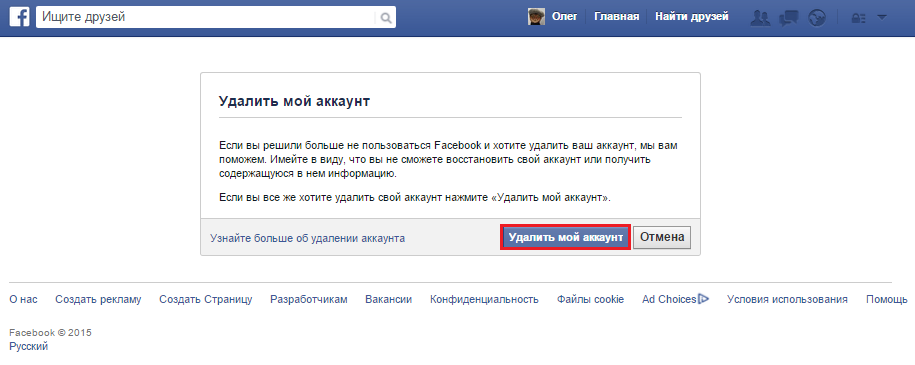
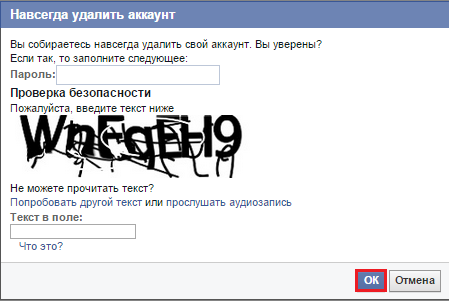
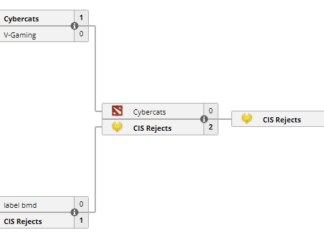

![Dropbox — що це за програма і як її використовувати: [інструкція]](http://web-city.org.ua/wp-content/uploads/2018/01/1-2-100x70.png)











